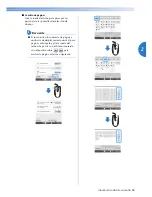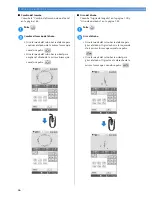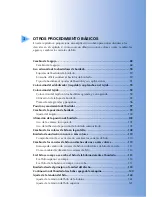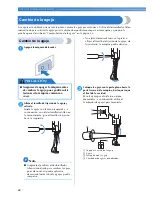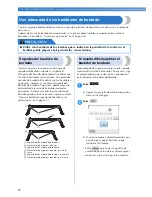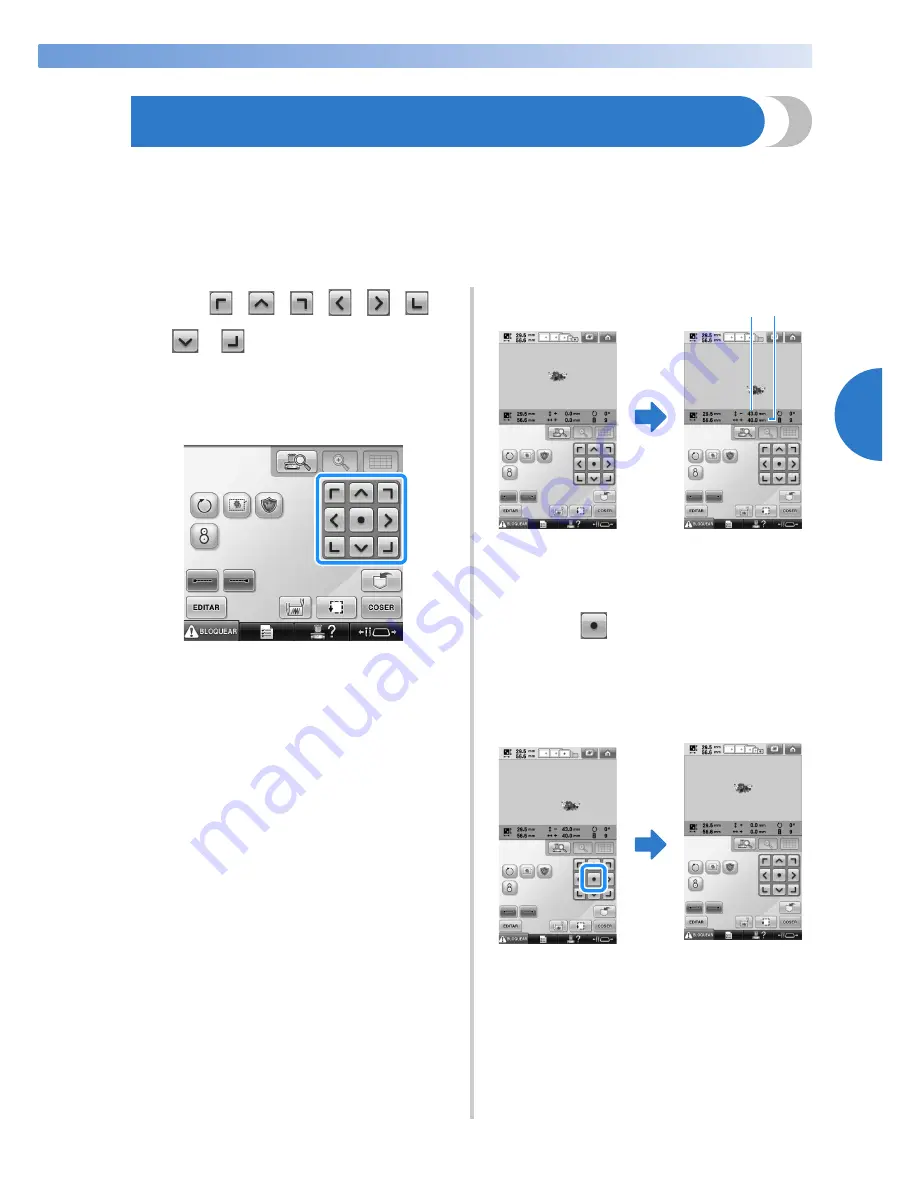
Cambio de la posición de bordado 99
3
—————————————————————————————————————————————————————————————————————————————————————
Cambio de la posición de bordado
Cuando compró la máquina, estaba ajustada para que comenzara a coser desde el centro del diseño. Por lo
tanto, mueva el bastidor y ajuste la posición de bordado de modo que el centro del diseño quede alineado
con la punta de entrada de la aguja en la posición de costura. Si tiene que alinear la posición de bordado
con la punta específica, siga el procedimiento que se describe en “Alineación de la posición de bordado” en
la página 103. Además, también puede ajustarse el ángulo de todo el diseño si no se puede ajustar por igual
el tejido en el bastidor y el diseño está situado en un ángulo del tejido.
1
Pulse , , , , , ,
y
en la pantalla de ajustes de
bordado.
Mueva el bastidor de manera que la punta de
entrada de la aguja esté en el centro de la
zona que desea bordar.
X
El bastidor se mueve en la dirección
contraria de la flecha.
X
El dibujo de la zona de visualización de
diseños se mueve en la misma dirección
de la flecha.
1
Muestra la distancia que se ha movido en
vertical desde el centro
2
Muestra la distancia que se ha movido en
horizontal desde el centro
• Pulse
para colocar el bastidor
de nuevo en la posición inicial (donde el
centro del bastidor está alineado con la
punta de entrada de la aguja en la posición
de costura).
El diseño también se puede mover
arrastrándolo.
Si hay conectado un ratón USB, muévalo
para colocar el puntero sobre el diseño
deseado y, a continuación, con el botón
izquierdo del ratón pulsado, arrastre el
diseño. El diseño también se puede arrastrar
seleccionándolo directamente en la pantalla
con el dedo o el lápiz.
1 2
Summary of Contents for Entrepreneur Pro PR-1000
Page 1: ...Product Code Código de producto 884 T10 Manual de instrucciones Máquina de bordar PR 1000 ...
Page 150: ...AJUSTES DE BORDADO 148 ...
Page 218: ...SELECCIÓN EDICIÓN Y ALMACENAMIENTO DE DISEÑOS 216 ...
Page 310: ...ANEXO 308 ...
Page 319: ......